So platzieren Sie App-Symbole bei allen Teams-Benutzern im linken App-Menü
In der linken App-Leiste in Teams Teams lassen sich wichtige Apps für den schnellen Zugriff ablegen. Möchten Sie wichtige Apps für alle Benutzer in Ihrem Tenant Apps hier platzieren, können Sie das über die App-Setuprichtlinien im Admin-Center festlegen.
Teams App-Icons für alle Benutzer platzieren – so gehts:
Wir haben für unser Beispiel die Planner-App ausgewählt. Das platzierte Planner-Icon erscheint in der linken App-Leiste wie hier im Bild:
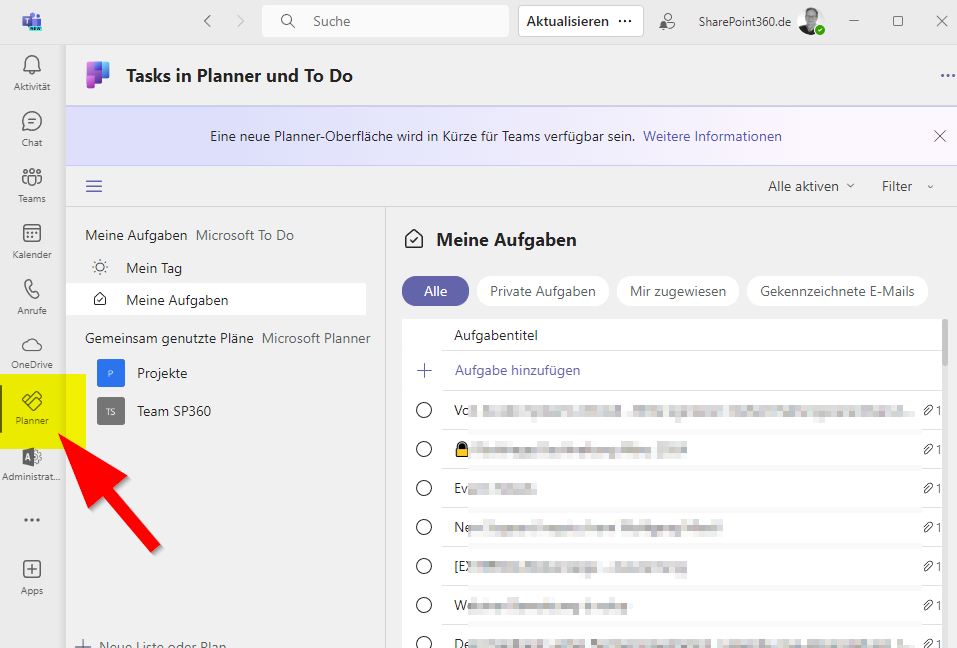
Die Einrichtung dieser App-Symbole erfolgt über die Einrichtungsrichtlinien im Admin Center. Gehen Sie dabei in folgenden Schritten vor:
1. Öffnen sie als erstes das Teams Admin Center über https://admin.teams.microsoft.com
2. Klicken Sie in der linken Menüleiste auf Teams Apps und darin auf Einrichtungsrichtlinien.
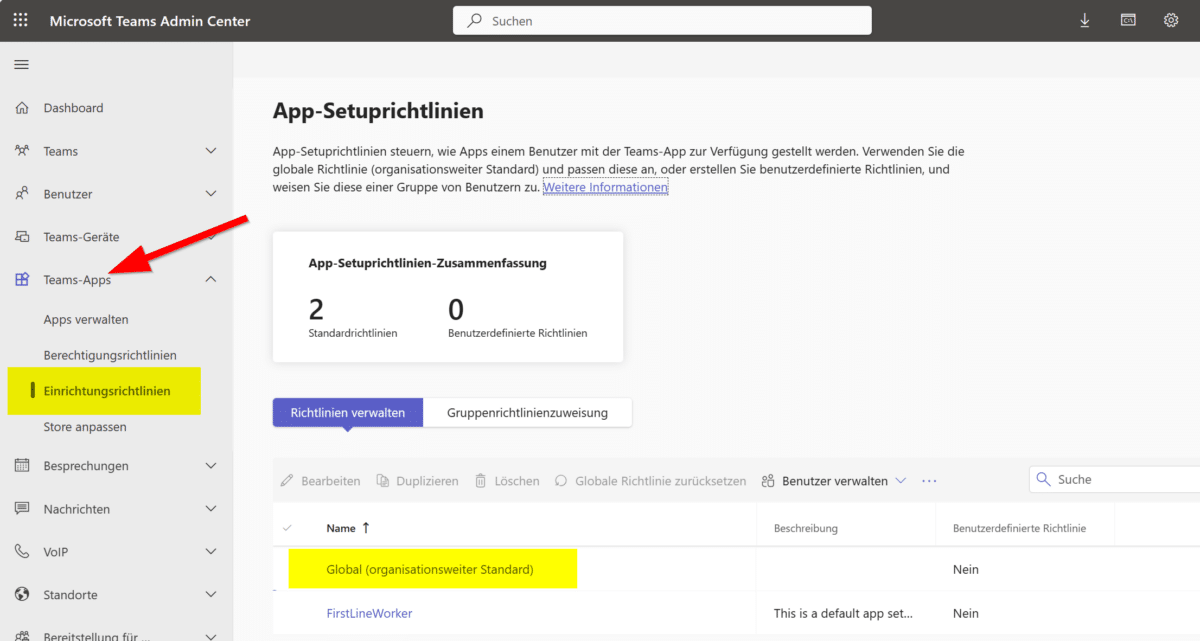
3. In der Liste der App-Setuprichtlinien klicken Sie auf Global (organisationsweiter Standard)
4. Im der nun geöffneten Konfigurationsseite gehen Sie zum Abschnitt Angeheftete Apps und klicken auf die Schaltfläche Apps hinzufügen.
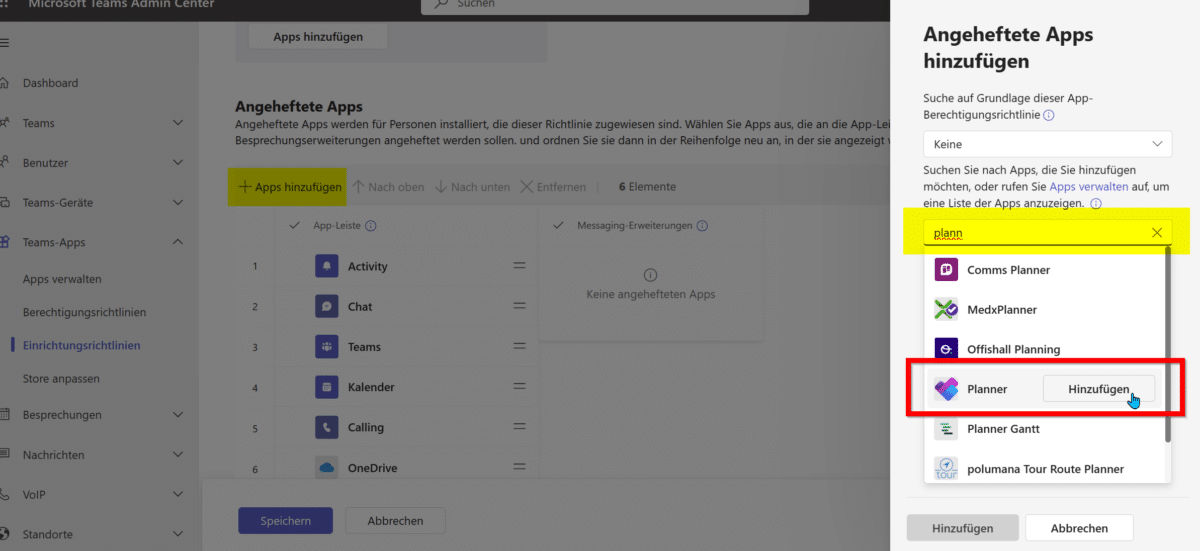
5. Rechts erscheint nun der Auswahldialog. Geben Sie hier die ersten Buchstaben der gewünschten App ein, in unserem Beispiel „plann“ für die Planner-App, und wählen Sie Hinzufügen.
6. Sie können nun noch die Position des Symbols durch Ziehen nach oben oder nach unten verändern.
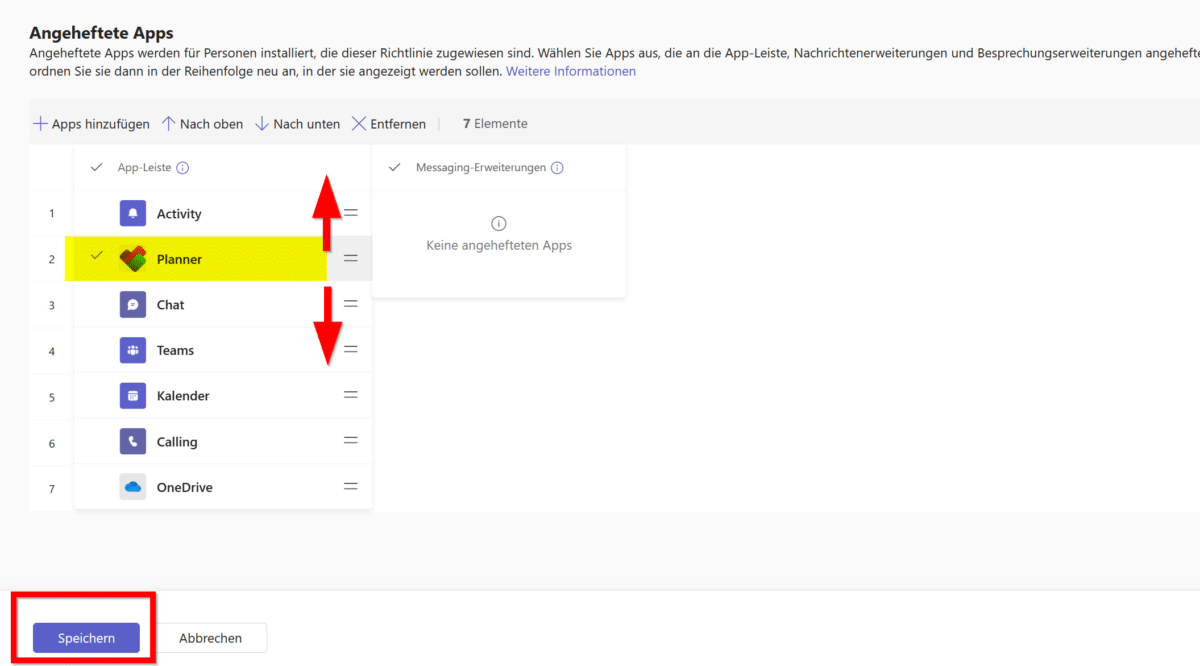
7. Mit dem Klick auf Speichern wird die Verteilung an alle Teams-Nutzer im Mandanten ausgelöst. In der Regel sollten die neuen App-Symbole innerhalb weniger Minuten überall angezeigt werden.

